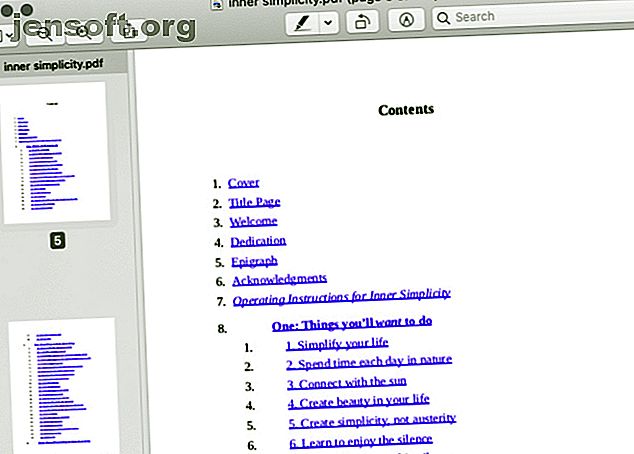
Las mejores aplicaciones de Mac predeterminadas que no deberías necesitar reemplazar
Anuncio
Cuando configura una nueva Mac, su primer instinto probablemente sea reemplazar tantas aplicaciones predeterminadas como sea posible con alternativas de terceros.
Antes de hacerlo, es una buena idea darle a las aplicaciones nativas de macOS la oportunidad de impresionarlo. No podemos garantizar que los amará a todos, pero seguramente encontrará que no todos necesitan ser reemplazados. Las aplicaciones a continuación son un ejemplo.
1. Vista previa

El visor de archivos predeterminado de tu Mac es bastante versátil. Puede usarlo para ver no solo archivos PDF e imágenes, sino también otros tipos de archivos, como hojas de cálculo, presentaciones y archivos de Photoshop.
¿Quiere dividir o fusionar archivos PDF? La vista previa también puede hacer eso por usted. También puede tomar capturas de pantalla, anotar contenido, convertirlo a varios formatos y editar imágenes, incluso es posible la edición por lotes.
En Finder, Vista previa se asocia con la función Vista rápida para mostrar el contenido del archivo en su totalidad sin tener que abrir la aplicación. Para aprovechar al máximo esta aplicación de macOS, comience con algunos consejos y trucos esenciales para la vista previa 10 consejos y trucos esenciales para la vista previa en Mac 10 Consejos y trucos esenciales para la vista previa en Mac La vista previa es una aplicación sencilla que puede hacer el trabajo de la mitad una docena de utilidades independientes. Lee mas .
2. Safari

Safari puede no ser el navegador más flexible o más potente disponible, pero se siente como la opción óptima para los usuarios de Mac.
Además de las actividades habituales basadas en el navegador, puede anclar y silenciar pestañas en Safari y obtener una vista previa de los enlaces antes de abrirlos. También puede generar contraseñas, hacer que las páginas web estén libres de distracciones y flotar videos sobre otras aplicaciones.
Es útil que pueda personalizar el comportamiento de Safari por sitio web. Por ejemplo, puede reproducir automáticamente el contenido o habilitar el acceso a la ubicación y las notificaciones en algunos sitios web seleccionados.
Si también es un usuario de iOS, apreciará que Safari le permite cambiar entre sus sesiones de navegación Mac y iPhone / iPad sin problemas.
Safari es rápido, eficiente, pulido y mejora con cada actualización. (Incluso las molestias de las mascotas de los usuarios, como la falta de favicons, han desaparecido). Con algunos ajustes y extensiones, puede hacer que Safari sea aún mejor. Eso lo convierte en la mejor opción para su navegador principal.
3. Fotos

Si eres un fotógrafo profesional, es posible que necesites un programa avanzado como Adobe Lightroom para administrar y editar imágenes. Pero si está buscando una aplicación de administración de fotos resistente para uso personal, Photos es más que capaz de cumplir ese rol.
Es rápido y bien organizado. Puede configurar álbumes y carpetas, etiquetar personas en fotos, agregar información de ubicación y compilar fotos en colecciones coloridas. Con la función de filtrado inteligente de álbumes, sus fotos son más fáciles de organizar y recuperar en unos pocos clics. Las fotos pueden volverse aún más poderosas si agrega extensiones como Pixelmator y Affinity Photo a la aplicación.
Gracias a iCloud Photo Library, puede hacer una copia de seguridad de sus fotos en la nube y mantenerlas sincronizadas en todos sus dispositivos Apple.
Fotos también le permite convertir fotos en álbumes de fotos, calendarios y otros productos impresos. Nuestros consejos iniciales para administrar su biblioteca de fotos Mac lo ayudarán a familiarizarse con la aplicación Fotos.
4. QuickTime

Antes de deshacerse de QuickTime para el siempre popular VLC de inmediato, pruebe QuickTime. Puede sorprenderte con sus capacidades. La aplicación no solo te permite reproducir archivos multimedia, sino que también puede grabar audio y películas, recortar y combinar contenido y compartirlo en YouTube y Vimeo.
Además, tiene la opción de grabar screencasts con QuickTime. Esa es una propuesta atractiva dado que otras aplicaciones en este espacio son caras. QuickTime no tiene funciones avanzadas como filtros y efectos, pero son lo suficientemente fáciles de obtener con un editor de video. Si necesita un grabador de pantalla confiable que tenga lo esencial, QuickTime es una excelente opción.
5. Mensajes y FaceTime

Las aplicaciones de llamadas y mensajería de Apple son el camino a seguir si desea mantenerse en contacto con otros usuarios de dispositivos Apple. Con Mensajes, también puede enviar mensajes de texto desde su Mac a usuarios que no sean de Apple a través de su iPhone a través de la función de reenvío de texto. La aplicación Mensajes le garantiza una experiencia perfecta cuando cambia los dispositivos Apple durante una conversación.
FaceTime te permite hacer y recibir llamadas de audio y video gratis usando Wi-Fi o datos móviles.
macOS integra Messages y FaceTime con otras aplicaciones nativas como Safari, Contactos y Correo. Esto significa que también puede iniciar chats y llamadas desde estas aplicaciones.
Automator y otras utilidades de Mac

macOS viene con una aplicación de automatización estelar llamada Automator. La aplicación le permite configurar varios tipos de flujos de trabajo y acciones automatizados, todo sin tener que escribir un solo código.
Puede usar Automator para abrir conjuntos específicos de páginas web, editar imágenes por lotes, mover el contenido de la carpeta y mucho más. Aprenda a usar Automator Aprenda a usar Mac Automator con 6 prácticos flujos de trabajo de ejemplo Aprenda a usar Mac Automator con 6 prácticos flujos de trabajo de ejemplo Todo lo que necesita para comenzar a automatizar su Mac es un poco de paciencia y creatividad. No necesita saber Una sola línea de código. Lea más con nuestros prácticos flujos de trabajo de ejemplo.
Automator no es la única aplicación o utilidad eficiente de macOS que necesita conocer. También hay:
- Monitor de actividad: para controlar el rendimiento de tu Mac
- Medidor de color digital: para identificar valores de color de píxeles en la pantalla
- Libro de fuentes: para previsualizar, instalar y eliminar fuentes
- Time Machine: para hacer una copia de seguridad de sus datos, migrarlos a una nueva máquina y restaurar su Mac a un punto anterior.
- iBooks: para administrar, leer y comprar libros en tu Mac. (Funciona con ePUB y PDF).
Encontrará estas aplicaciones en la carpeta Aplicaciones en Finder o en Aplicaciones> Utilidades .
No ignore las aplicaciones que vienen con su Mac
Las aplicaciones nativas de macOS se mezclan en el ecosistema de Apple tanto funcional como visualmente, lo que significa que puede configurarlas y usarlas con el mínimo esfuerzo. Por supuesto, si no son perfectos para ti, es mejor reemplazar las aplicaciones predeterminadas de Mac con mejores alternativas.
Para obtener más información, consulte nuestra guía completa de aplicaciones Mac predeterminadas Una guía completa de aplicaciones Mac predeterminadas y lo que hacen Una guía completa de aplicaciones Mac predeterminadas y lo que hacen Su Mac viene con muchas aplicaciones para todo tipo de tareas, pero usted aún puede estar confundido por lo que hacen o si realmente necesita alguno de ellos Leer más. Ofrece una descripción general rápida de cada aplicación y su factor de usabilidad, para que sepa qué aplicaciones mantener y cuáles reemplazar.
Explore más sobre: iMessage, iPhoto, Mac Apps, Preview App, Safari Browser.

